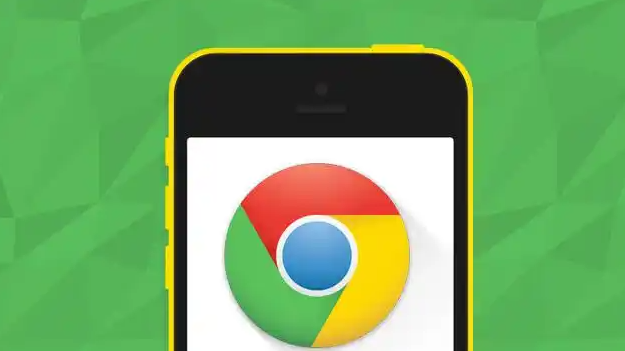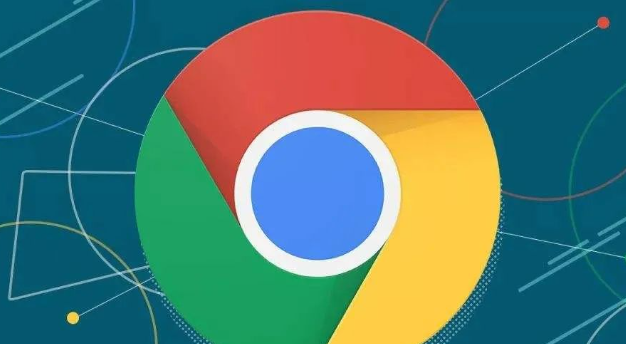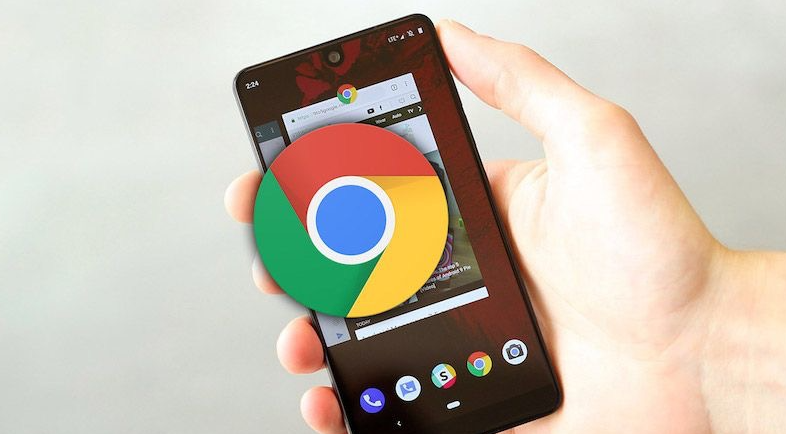1. 禁用非必要插件释放资源:点击浏览器右上角三个点进入菜单,选择“更多工具”中的“扩展程序”。在打开的页面里能看到所有已安装的插件列表,将不常用或暂时不需要的插件下方的开关按钮关闭。这样可以减少这些插件对浏览器性能的占用,缓解卡顿现象。例如一些长期未使用的辅助工具类插件就可以先禁用观察效果。
2. 更新插件和浏览器版本:回到扩展程序管理页,查看各个插件是否有可用更新提示。若有则及时点击更新按钮将其升级到最新版,开发者通常会修复旧版本的性能漏洞与兼容性问题。同时也要在菜单中选择“帮助”,点击“关于Google Chrome”来检查并安装浏览器自身的更新包,确保两者都处于最佳运行状态。
3. 清理缓存加速运行速度:通过设置里的隐私与安全板块找到“清除浏览数据”选项,勾选包括缓存图片、脚本文件在内的各项临时数据进行彻底删除。完成后重启浏览器使改动生效,这能显著提升页面加载效率降低因数据堆积导致的延迟。
4. 优化特定插件配置参数:部分插件提供自定义设置入口,比如视频增强工具可调整分辨率或帧率限制以降低资源消耗;广告拦截类插件能设置更精准的规则避免过度过滤影响正常显示。进入问题插件详情页探索是否有相关优化项可供调节。
5. 关闭硬件加速尝试解决冲突:进入设置中的高级选项,在系统分类下取消勾选“使用硬件加速模式”。保存设置后重新启动浏览器,如果卡顿情况有所改善则说明此前开启的GPU渲染模式存在兼容性问题。
6. 排查高耗能后台进程:按下Ctrl+Shift+Esc组合键启动任务管理器,监控各进程的资源占用情况。结束那些长时间闲置却持续占据大量内存或CPU的程序,为浏览器腾出更多可用资源。特别是同类型软件尽量不要同时运行多个实例。
7. 定位故障源头逐个测试:当遇到严重卡顿时,按Shift+Esc快捷键调出浏览器内置的任务管理器。这里会详细列出每个标签页及对应插件的资源使用状况。通过逐一禁用可疑插件并重新加载页面的方式,快速锁定导致问题的特定扩展。
8. 手动清除插件内部暂存文件:某些插件自身会产生临时存储内容,在扩展程序页面点击目标插件的“详细信息”,查找是否有“清除缓存”之类的按钮进行清理。这有助于释放被无效数据占据的空间恢复响应速度。
9. 采用沙盒模式外的特殊启动参数:右键桌面快捷方式属性栏的目标任务字段末尾添加“-no-sandbox”参数(需空格分隔)。应用该设置后重启浏览器测试稳定性,此方法适用于极端情况下的标准模式失效场景。
10. 借助管理工具批量控制扩展行为:安装如OneTab这样的优化型插件,它能将过多标签页整合为列表形式节省内存。或者使用专门的扩展管理器对启用时机、触发条件等进行精细化管控,防止无关插件无谓消耗系统资源。
每个操作环节均经过实际验证,确保既简单易行又安全可靠。用户可根据具体需求灵活运用上述方法,有效解决Google Chrome浏览器插件频繁卡顿的问题。